Отстраняване на неизправности при стартирането на Fallout 3 на Windows 10
Много играчи от Fallout 3, които преминали на Windows 10, са изправени пред проблема с пускането на тази игра. Също така се наблюдава и в други версии на операционната система, като се започне с Windows 7.
съдържание
Отстраняване на неизправности при стартирането на Fallout 3 в Windows 10
Има няколко причини, поради които играта може да не започне. Тази статия ще обсъди подробно различните начини за решаване на този проблем. В повечето случаи те ще трябва да бъдат прилагани изчерпателно.
Метод 1: Редактирайте конфигурационния файл
Ако сте инсталирали Fallout 3 и сте го стартирали, може би играта вече е създала необходимите файлове и просто трябва да редактирате няколко реда.
- Следвайте пътя
ДокументыMy GamesFallout3
или в основната папка
…SteamsteamappscommonFallout3 goty Fallout3 - Щракнете с десния бутон върху файла FALLOUT.ini и изберете "Open" .
- Конфигурационният файл трябва да се отвори в Notepad. Сега намерете низа
bUseThreadedAI=0и променете стойността от 0 на 1 . - Щракнете върху Enter, за да създадете нов ред и да напишете
iNumHWThreads=2. - Запазете промените.
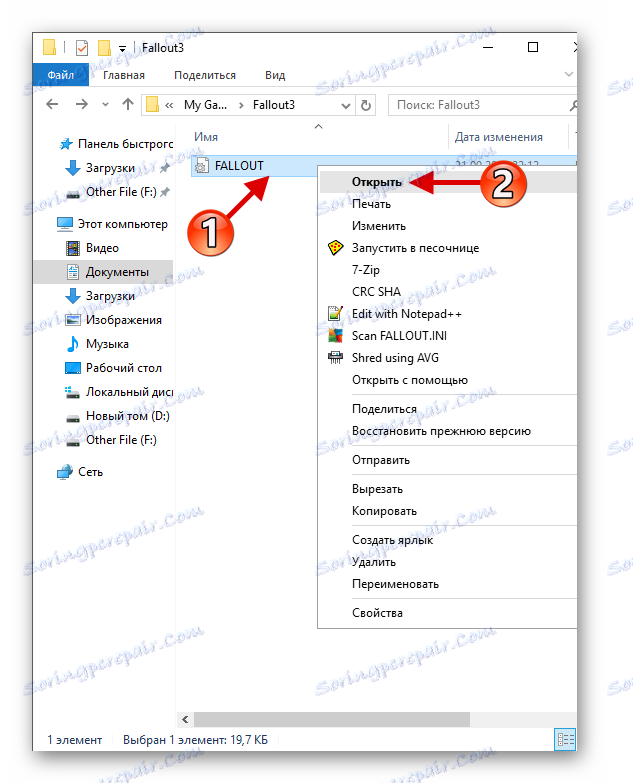
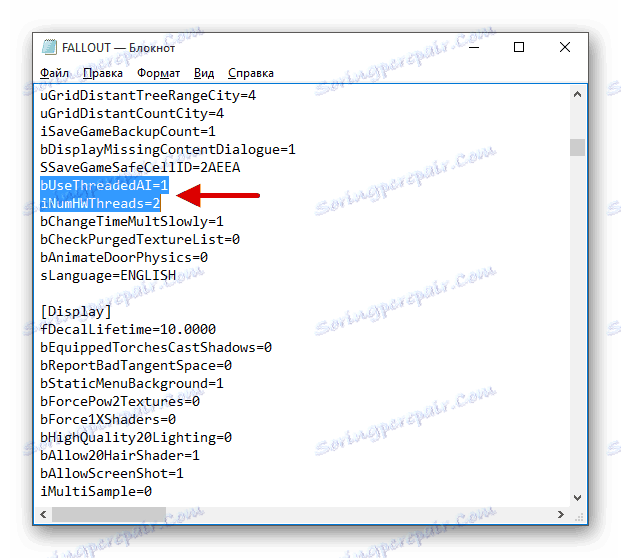
Ако по някаква причина нямате възможност да редактирате конфигурационния файл на играта, можете да пуснете вече редактирания обект в желаната директория.
- Изтеглете архива с файловете, от които се нуждаете, и го разопаковайте.
- Копирайте конфигурационния файл в
ДокументыMy GamesFallout3
или в
…SteamsteamappscommonFallout3 goty Fallout3 - Сега преместете d3d9.dll на
…SteamsteamappscommonFallout3 goty
Изтеглете графиката Intel HD графичен пакет
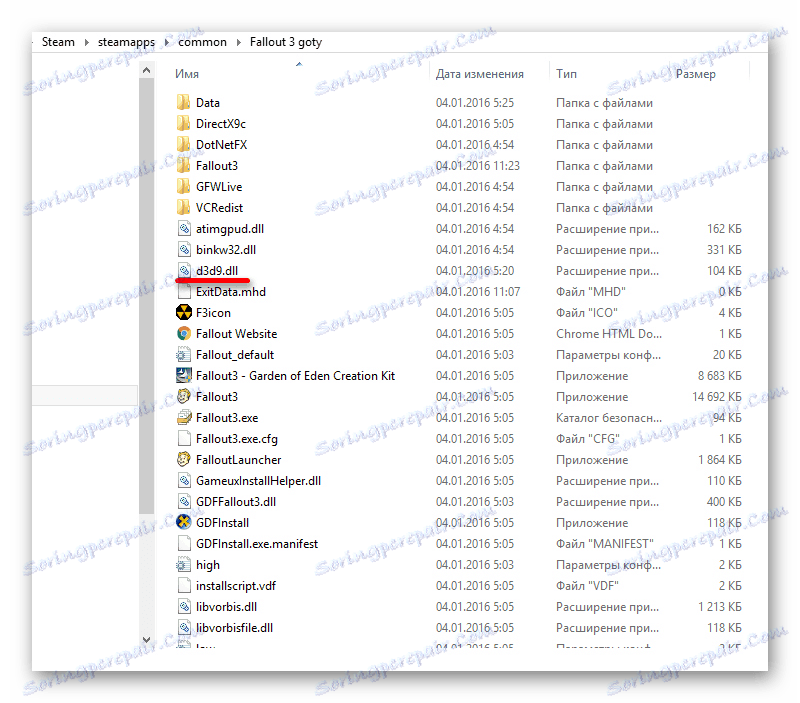
Метод 2: GFWL
Ако не сте инсталирали Games for Windows LIVE, изтеглете го от официалния сайт и го инсталирайте.
В друг случай, трябва да инсталирате отново софтуера. За да направите това:
- Обадете се в менюто за бърз достъп на иконата "Старт" .
- Изберете Програми и функции .
- Намерете игри за Windows LIVE, изберете го и кликнете върху бутона "Изтриване" в горния панел.
- Изчакайте деинсталирането.
- Сега трябва да изчистите регистъра. Например, използвайки CCleaner , Просто стартирайте приложението, а в раздела "Регистър" кликнете върху "Намиране на проблеми" .
- След сканиране кликнете върху "Fixed selected ..." .
- Можете да направите резервно копие на регистъра, само за всеки случай.
- След това кликнете върху "Fix" .
- Затворете всички програми и рестартирайте устройството.
- Изтеглете и инсталирайте GFWL.
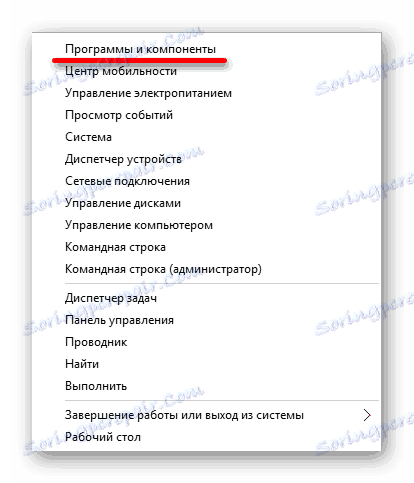
Урокът: Деинсталиране на приложения в Windows 10
Прочетете още:
Почистване на регистъра с CCleaner
Как бързо и точно да почистите регистъра от грешки
Най-добрите програми за почистване на системния регистър
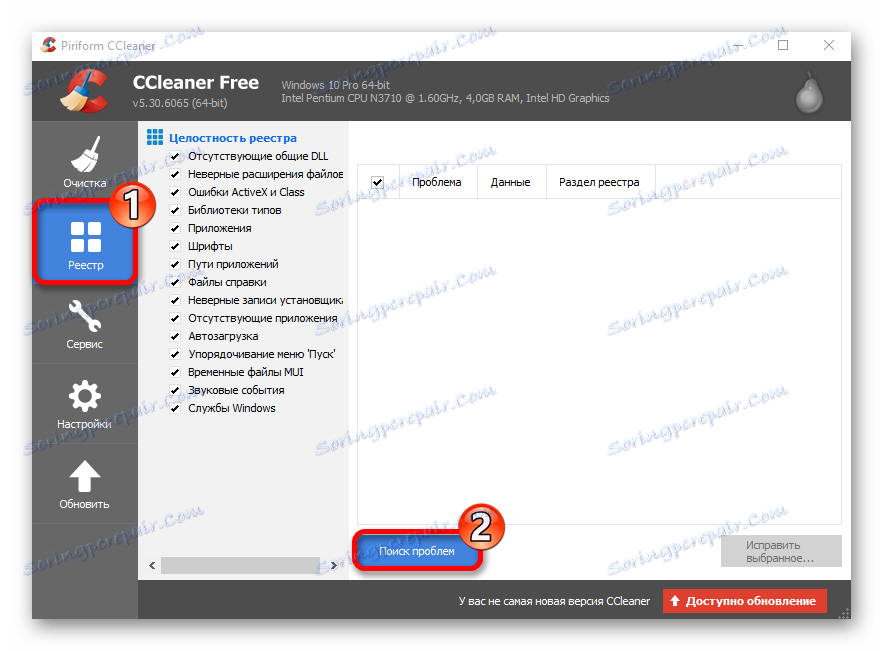
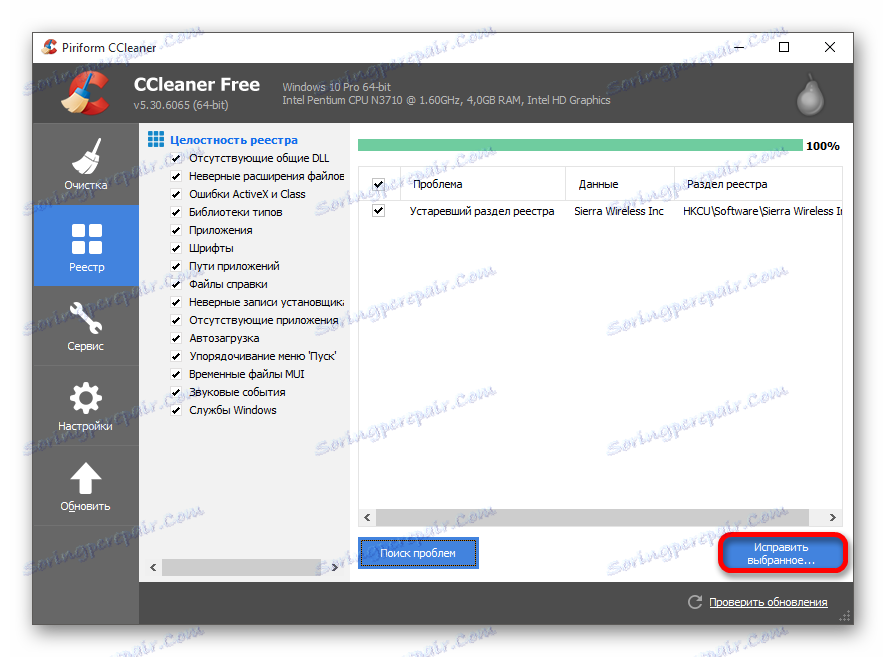
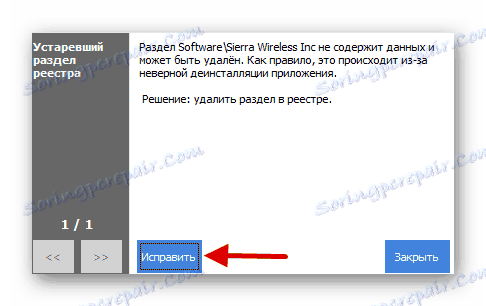
Други начини
- Проверете спешната необходимост на драйверите за видеокарти. Това може да се извърши ръчно или с помощта на специални помощни средства.
- Актуализирайте компоненти като DirectX , .NET Framework , VCRedist. Това може да се постигне и чрез специални комунални услуги или самостоятелно.
- Поставете и активирайте всички необходими поправки за Fallout 3.
Прочетете повече:
Най-добрите програми за инсталиране на драйвери
Научаваме кои драйвери трябва да бъдат инсталирани на компютъра
Прочетете още:
Как да актуализирате .NET Framework
Как да актуализирате библиотеките на DirectX
Методите, описани в статията, са уместни за лицензираната игра Fallout 3.
